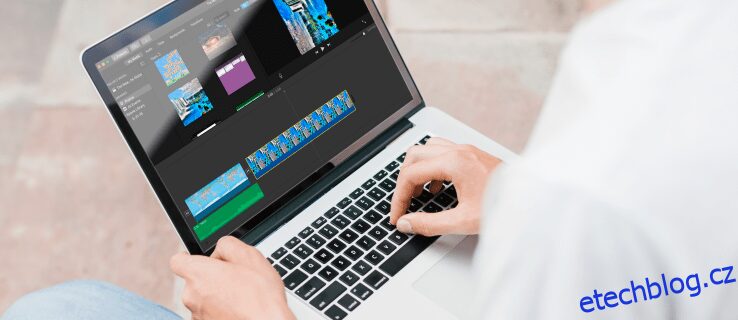Jednou z nejlepších aplikací, které můžete použít ke změně poměru stran video souboru, je iMovie, aplikace pro úpravu videa určená pro zařízení macOS a iOS. Jakmile použijete iMovie ke změně poměru stran videa, můžete jej nahrát na různé platformy sociálních médií. To je klíčové, protože pokud nezměníte poměr stran videa, platforma, na kterou video zveřejníte, ho může automaticky nesprávně oříznout nebo roztáhnout.
V tomto článku vám ukážeme, jak změnit poměr stran pomocí iMovie na různých zařízeních. Probereme také, který poměr stran funguje nejlépe pro konkrétní platformy sociálních médií.
Table of Contents
Poměr stran a sociální média
Například TikTok vyžaduje videa s poměrem stran 9:16 a pro YouTube je to 16:9. Ve skutečnosti je standardní poměr stran pro videa ve skutečnosti 16:9, známý také jako širokoúhlý poměr stran. Většina videoobsahu, který vidíte v televizi, stejně jako v počítačích a mobilních zařízeních, se zobrazuje v tomto poměru stran.
Poměr stran závisí na výchozím nastavení vašeho nahrávacího zařízení, ať už je to váš telefon, tablet, fotoaparát notebooku nebo digitální fotoaparát. Zatímco některá mobilní zařízení vám umožňují změnit poměr stran před pořízením snímku, můžete jej změnit také pomocí aplikace pro úpravu videa.
Zatímco aplikace sociálních médií ukládají určitá omezení, pokud jde o rozměry, umožní vám nahrávat obsah bez změny velikosti. Nejen, že to automaticky ořízne vaše video na všech nesprávných místech, ale také to může snížit kvalitu videa. Přeskočení tohoto kroku může také způsobit, že platforma roztáhne vaše video tak, aby se vešlo na celou obrazovku, a tím jej zdeformovalo.
Pro kontrolu koncového produktu je proto nejlepší změnit poměr stran videa před jeho nahráním. A přestože existují různé programy a aplikace, které můžete použít k úpravě videa, uživatelé iPhonů, počítačů Mac nebo iPad najdou nejlepší software, který lze použít iMovie.
Jak změnit poměr stran v iMovie na iPhone
Vzhledem k malé obrazovce může být používání iMovie na vašem iPhone náročnější než na jiných zařízeních. Proces úpravy poměru stran vašeho videa v iMovie na vašem iPhone však vyžaduje pouze několik kroků.
Pokud ještě nemáte aplikaci na svém iPhonu nainstalovanou, můžete stažení to z App Store.
Jediný problém s použitím iMovie ke změně poměru stran videa je ten, že neexistují žádné automaticky navrhované možnosti, ze kterých byste si mohli vybrat. Místo toho budete muset změnit poměr stran ručně oříznutím videa.
Chcete-li změnit poměr stran videa v iMovie na vašem iPhone, postupujte takto:
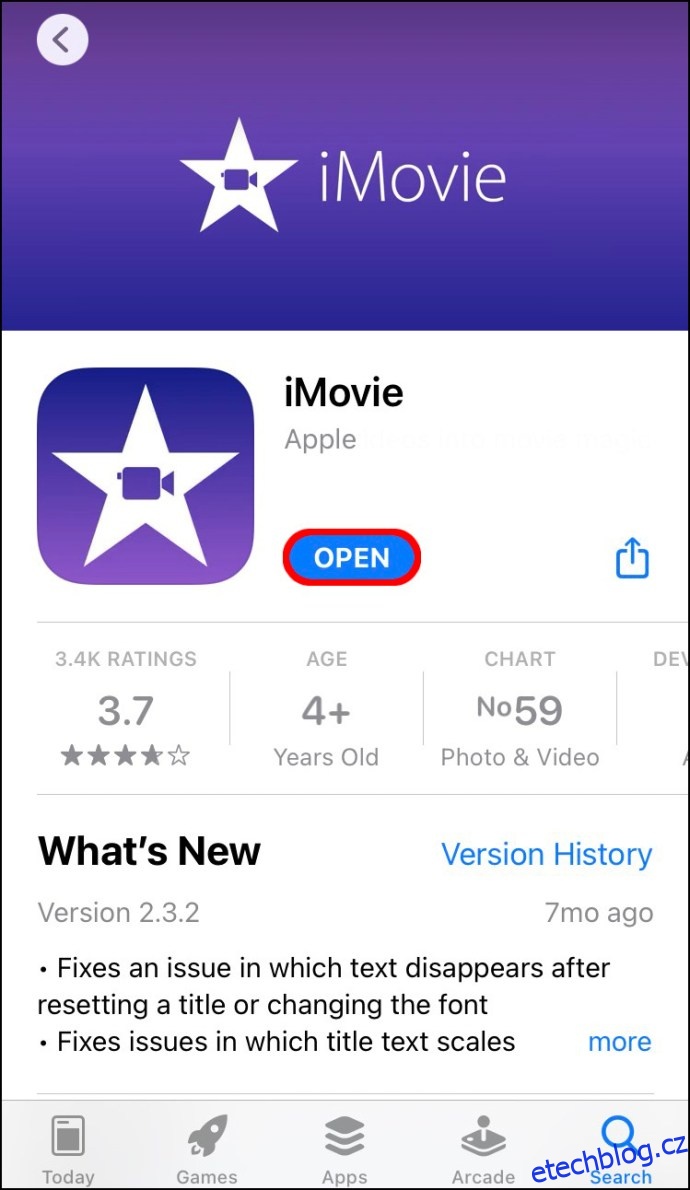
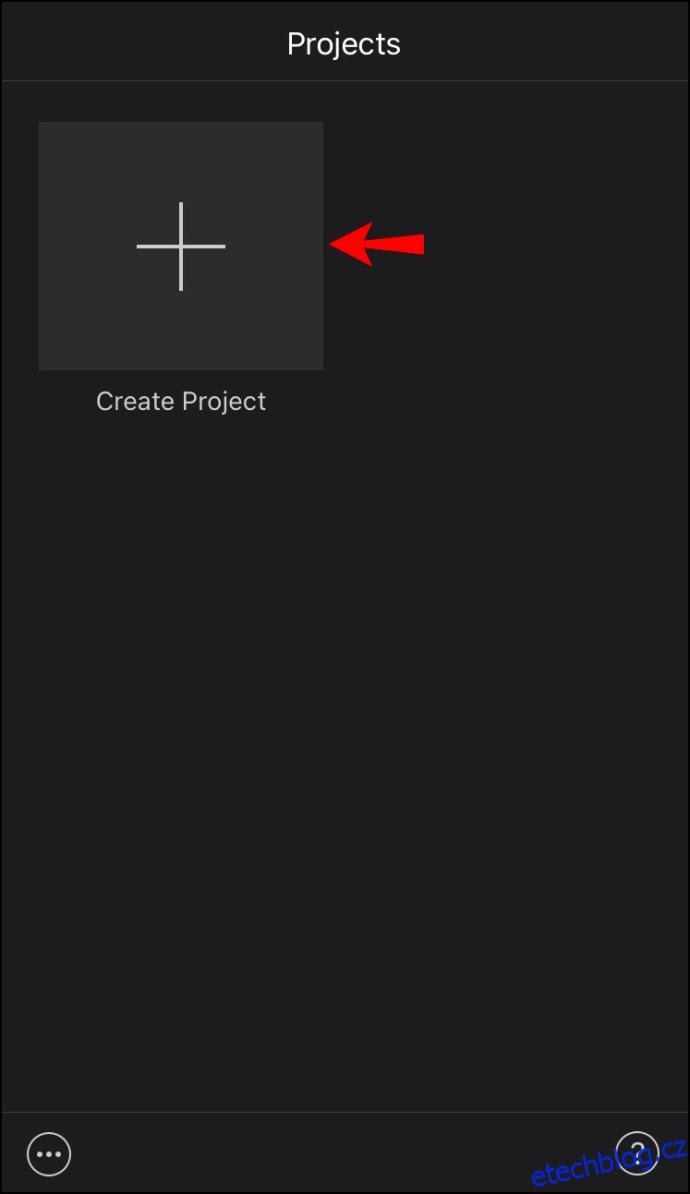
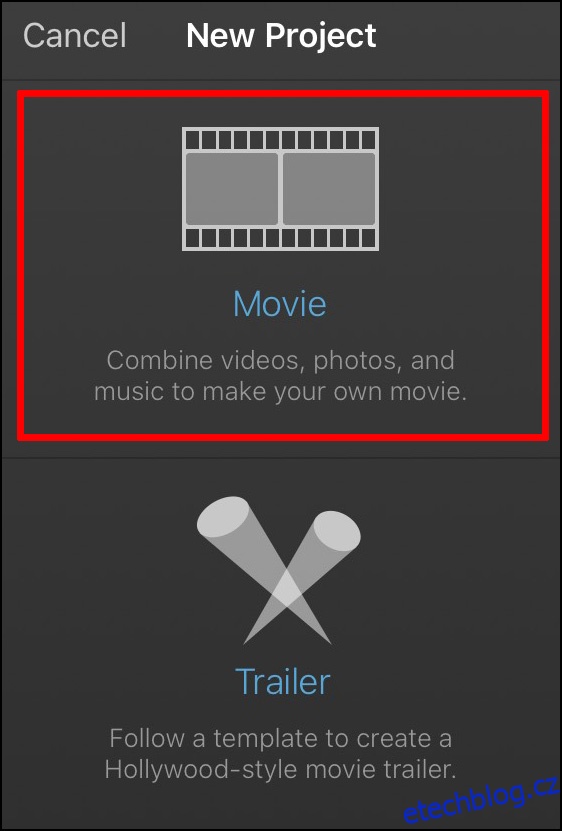
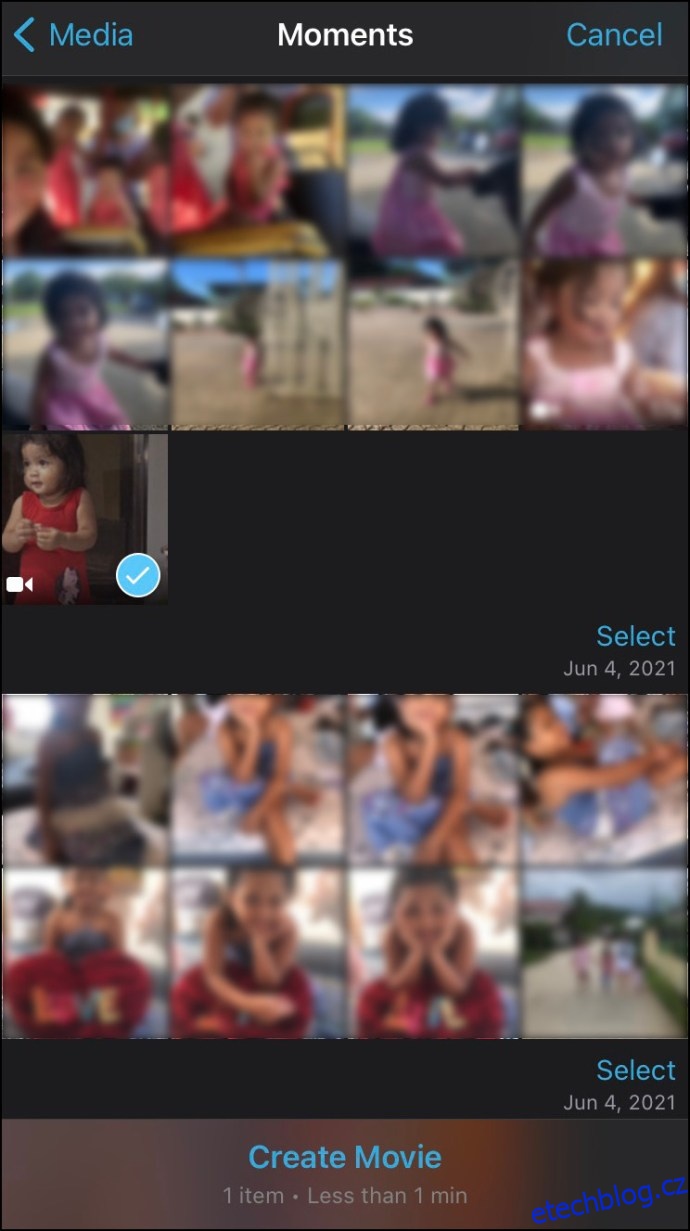
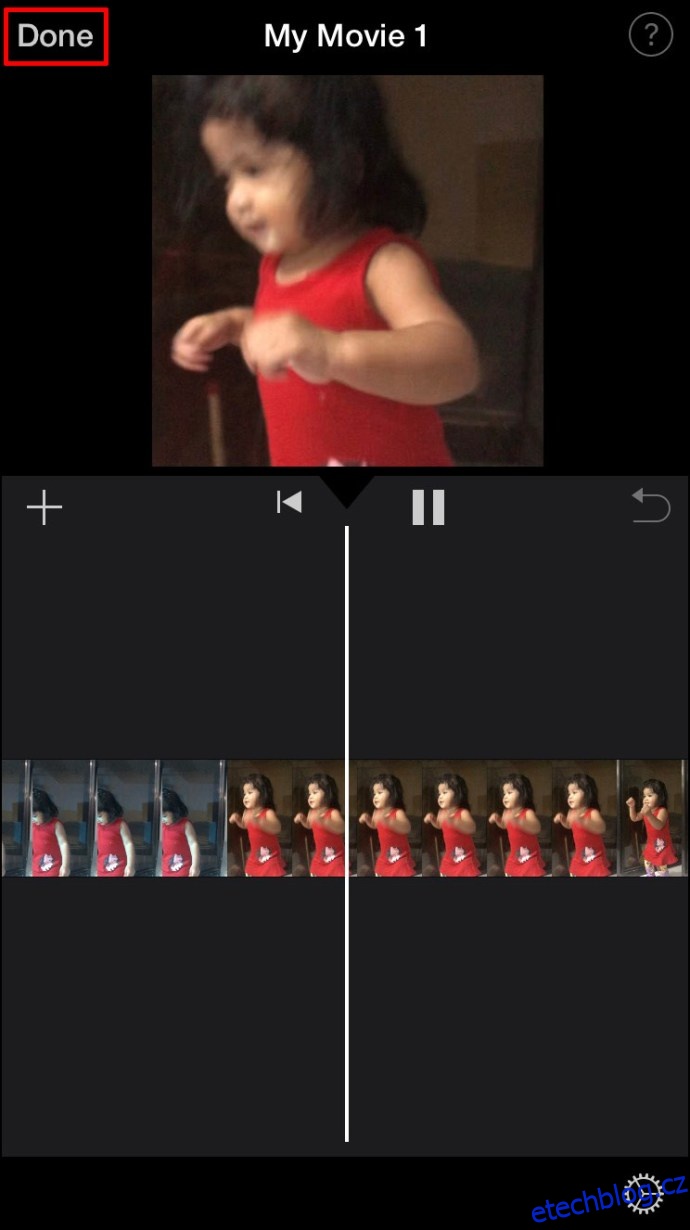
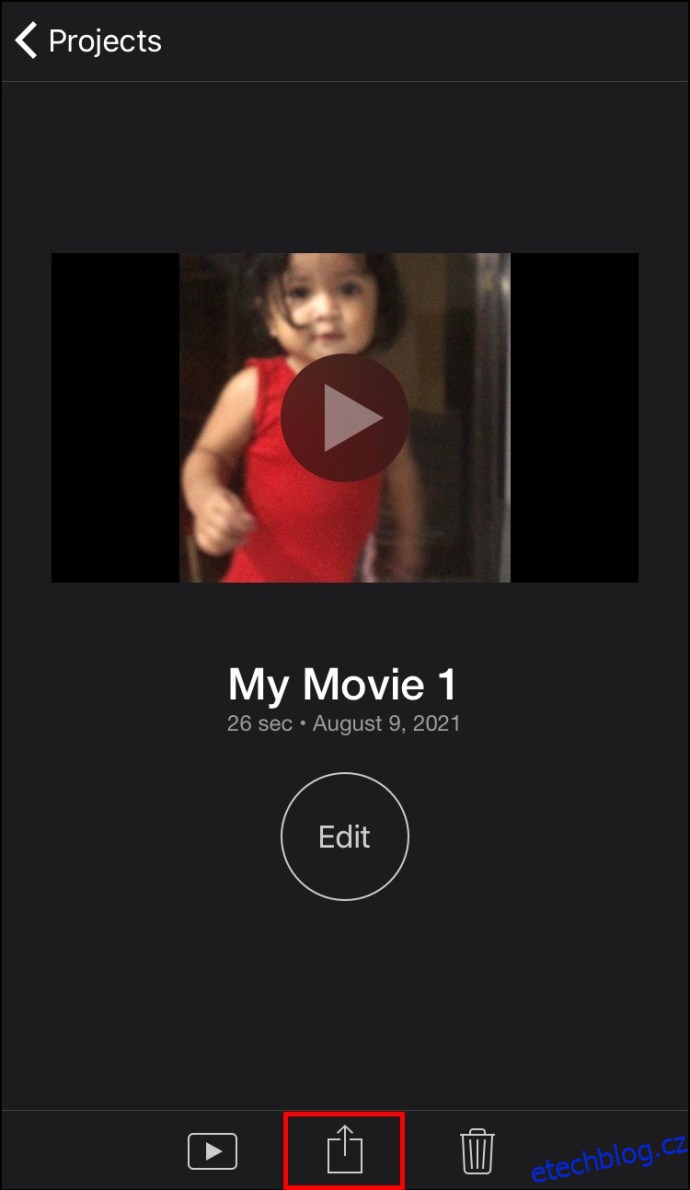
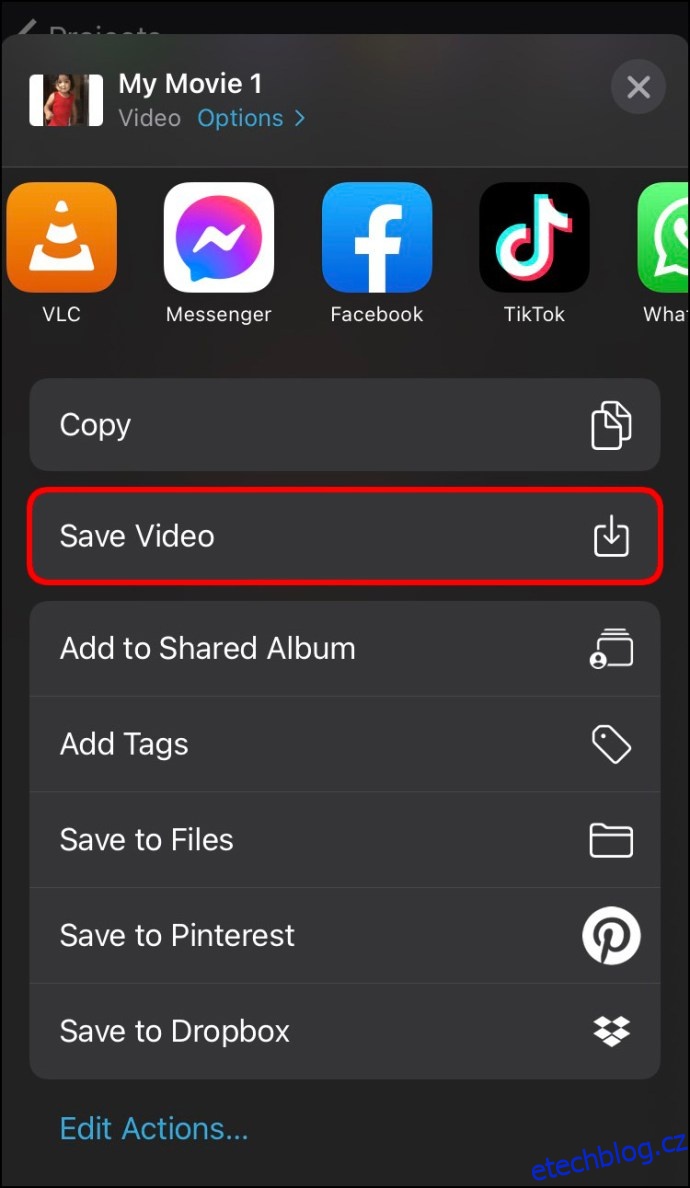
Video se uloží do složky fotoaparátu vašeho iPhonu. Video můžete sdílet na iCloud Drive, Mail a Zprávy přímo z aplikace. Můžete také použít funkci AirDrop pro sdílení s jinými zařízeními.
Pokud jde o poměr stran, který zvolíte, záleží na platformě, kde plánujete video sdílet. Přesné oříznutí videa prsty může být náročné a možná se budete muset vrátit do aplikace a znovu upravit rozměry. Proto může být jednodušší provést změnu na Macu a pracovat na větší obrazovce.
Jak změnit poměr stran v iMovie na Macu
Pokud na Macu nemáte iMovie, můžete si jej stáhnout tady. Chcete-li změnit poměr stran videa v iMovie na vašem Macu, postupujte takto:
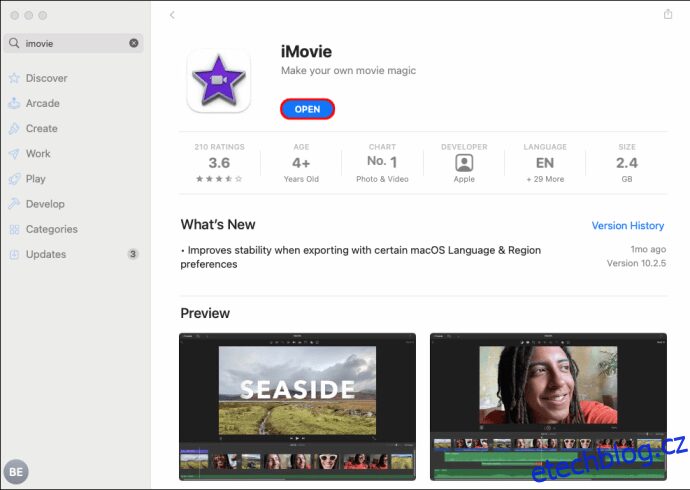
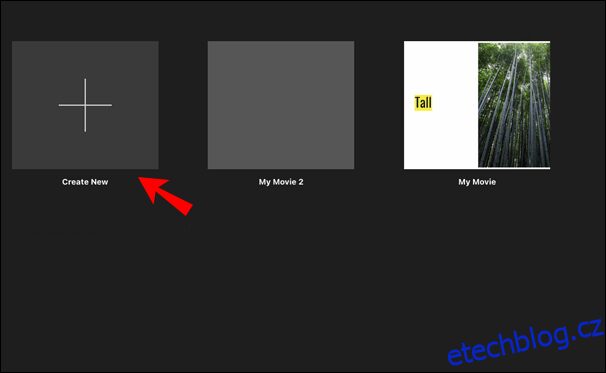
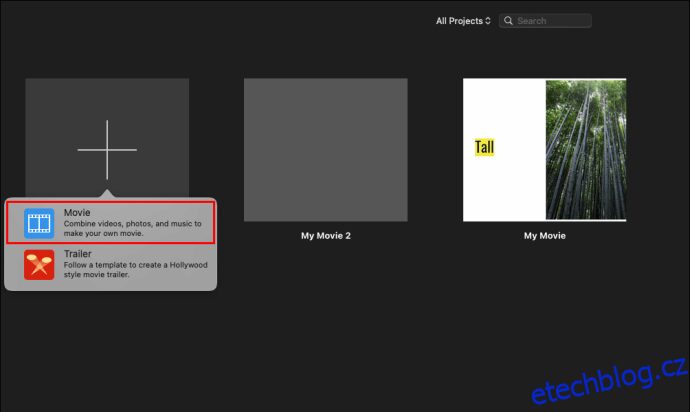
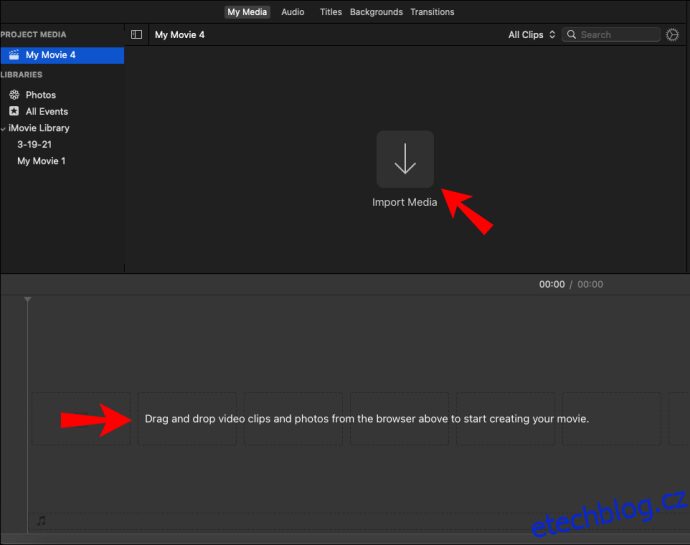
Poznámka: Videoklipy můžete také přetahovat z prohlížeče přímo na časovou osu iMovie.
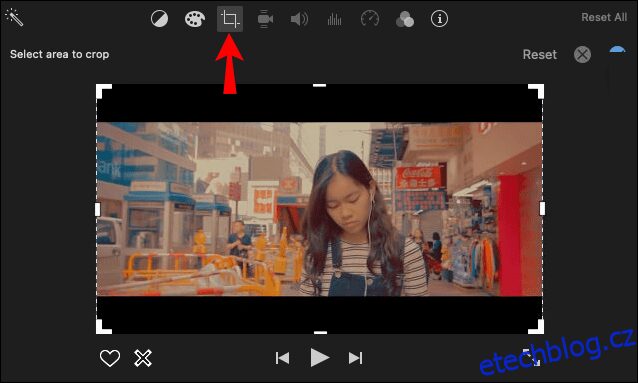
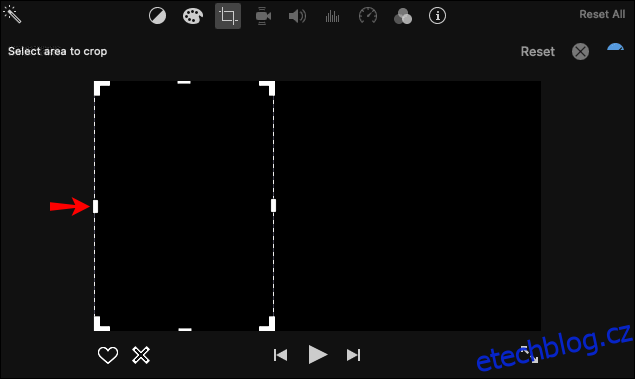
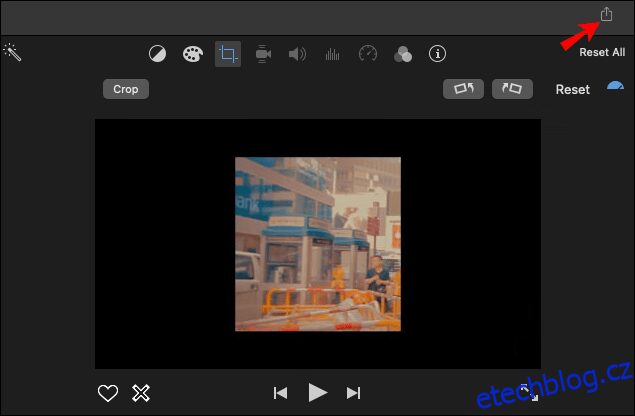
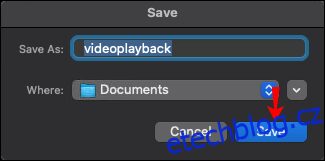
Aplikace iMovie vám umožňuje vybrat si pouze mezi širokoúhlým poměrem stran 16:9 pro HD videa a standardním poměrem stran 4:3 pro SD videa. Chcete-li upravit, která část videa zůstane v rámečku, klikněte na jeho okraj a přesuňte jej po obrazovce.
Dalším způsobem, jak zvolit poměr stran videa, je nahrát video a poté kliknout na Soubor > Vlastnosti projektu. Budete si moci vybrat mezi širokoúhlým a standardním poměrem stran.
Tato metoda však nemusí fungovat pro všechny verze iMovie, ale stojí za to ji vyzkoušet.
Jak změnit poměr stran v iMovie na iPadu
Proces změny poměru stran videa v iMovie na vašem iPadu je podobný, jako byste to udělali na vašem iPhone. Protože pracujete na větší obrazovce, může to být ještě jednodušší. Můžeš stažení aplikaci z App Store a ihned začněte upravovat. Zde je to, co musíte udělat:
To je vše. Upravené video najdete ve složce fotoaparátu iPadu.
Jak změnit poměr stran v iMovie pro IGTV?
Pokud chcete vytvořit Instagram IGTV video, musí mít rozměry 1080 x 1920 pixelů nebo poměr stran 9:16. Jedná se o stejný poměr stran požadovaný pro příběhy Instagramu a videa TikTok. V podstatě má pokrýt celou obrazovku vašeho smartphonu.
Než odešlete IGTV, získáte náhled. Toto náhledové video má poměr stran 4:5, takže se nenechte zmást, až ho uvidíte. Rozměry se upraví, jakmile jej zveřejníte na Instagramu.
Pokud chcete použít iMovie ke změně poměru stran videa, měli byste zvolit poměr stran 16:9. Protože je to opak 9:16, běžnou praxí je použití opačného poměru stran k nahrání videa vodorovně. Diváci možná budou muset otočit své telefony, aby viděli video jasněji, ale kvalita bude stát za to.
Aplikaci iMovie na Macu můžete použít k vytvoření IGTV videa a poté je odeslat do iPhonu. Zde je návod, jak se to dělá:
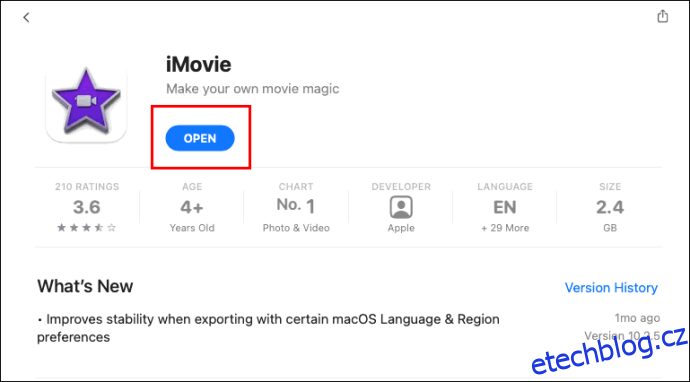
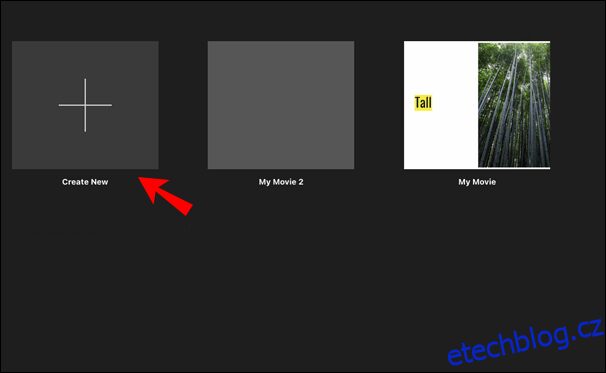
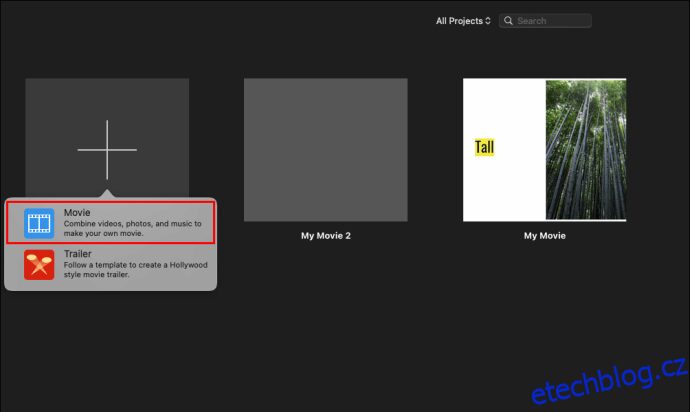
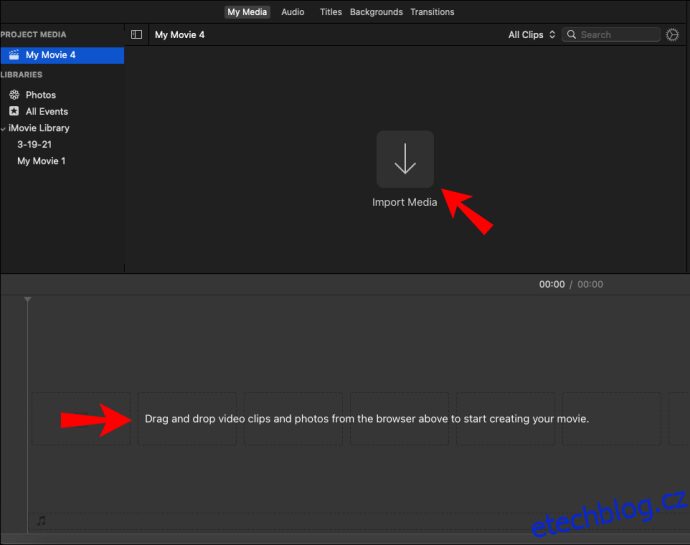
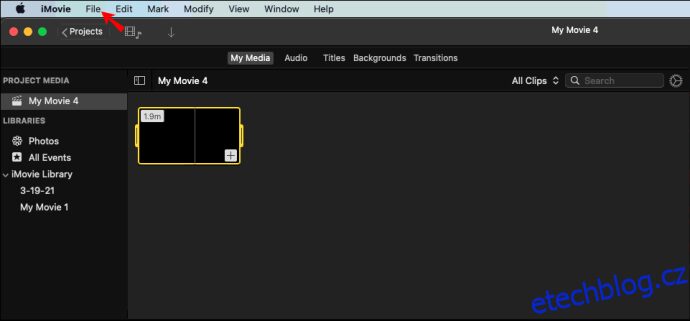
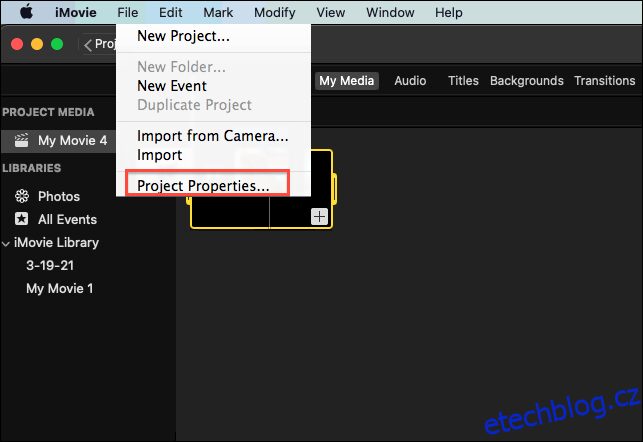
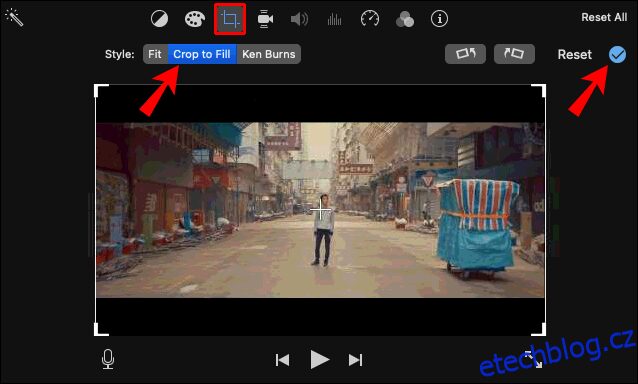
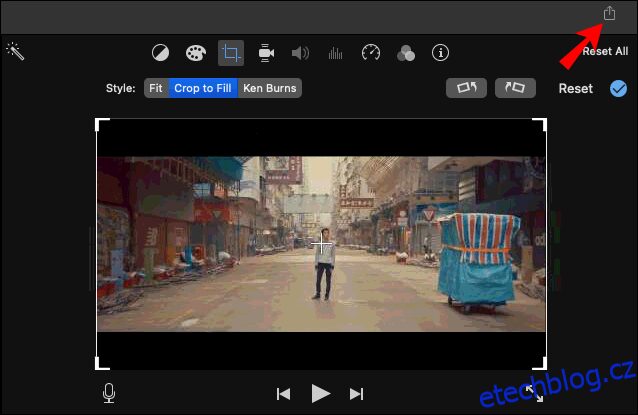
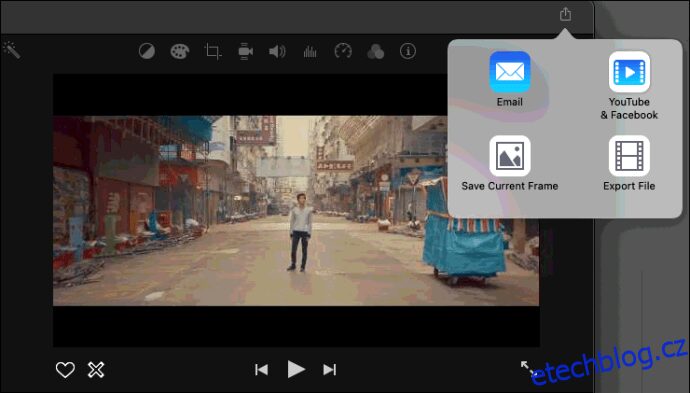
K přenosu videa můžete použít iCloud nebo jej odeslat pomocí funkce AirDrop. Jakmile je video ve vašem telefonu, můžete jej okamžitě nahrát na Instagram. IGTV automaticky upraví video tak, aby se vešlo na obrazovku vašeho telefonu.
Tato metoda je mnohem lepší než otáčení videa, které by ho zmenšilo a bylo by špatně vidět.
Změňte rozměry svého videa podle svých představ
I když to není povinné, změna poměru stran videa zajistí, že bude vyhovovat jakémukoli zařízení nebo aplikaci, kterou k nahrání použijete. Přestože iMovie nenabízí konkrétní možnosti poměru stran, můžete jej použít ke změně rozměrů ručně. To vám umožní oříznout video tak, jak chcete.
Už jste někdy změnili poměr stran videa pomocí iMovie? Použili jste stejné metody popsané v tomto článku? Dejte nám vědět v sekci komentářů níže.